迷你图中 Excel 表单元格柱状图高点颜色的巧妙设置
在日常的办公和数据处理中,Excel 表格的应用极为广泛,迷你图作为一种直观展示数据趋势的工具,深受大家喜爱,而在迷你图中,对单元格柱状图高点颜色的设置,更是能让数据呈现更加清晰和突出。
迷你图的魅力在于它能在有限的空间内,以简洁直观的方式展现数据的趋势和变化,而对于单元格柱状图高点颜色的设置,就如同为这份简洁增添了一抹亮丽的色彩。
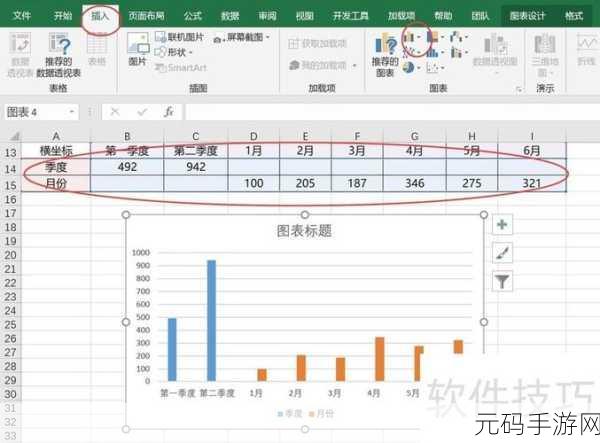
要实现对单元格柱状图高点颜色的设置,首先需要打开 Excel 表格,并选中包含迷你图的单元格,在“迷你图工具”选项卡中,找到“样式”组,点击“标记颜色”按钮,在弹出的菜单中选择“高点”选项,这时,您就可以根据自己的需求,选择喜欢的颜色来突出显示柱状图的高点了。
值得注意的是,在选择高点颜色时,要考虑与整个表格的风格和色彩搭配相协调,以达到美观且清晰的效果,不同的数据特点和展示目的,也需要选择不同的高点颜色来加以区分和强调。
熟练掌握 Excel 表单元格中柱状图高点颜色的设置,能够让您的数据展示更加生动、专业,为工作和学习带来更多的便利和效率。
文章参考来源:日常办公经验总结









